USB Type-Cあれこれ
技術満足室の川田です。
前回の自分のデイジーチェーンについてのブログ記事では、DisplayPort端子でデイジーチェーンを行いましたが、USB Type-Cで行えるものもあり、今回はそれに関連してUSB Type-Cについて本気で語りたいと思います。(自分も理解半分なので、調べながら備忘録としてここに載せたいと思います。)
橋村さんのいつぞやの記事にもあるように、USB Type-Cはやろうと思えば色んなことができるので、Type-C搭載デバイスを買う際にはPC側・ケーブル・外部装置がどの機能に対応しているか、非対応かを確認する必要があります。
1.USBの通信速度
スマホからPCへファイル転送したいときなどで関係してきます。
コネクタ形状はTypeCでもUSB2.0の規格しかサポートしていないケーブルや、充電用のみのケーブル等もあるので注意です。
そして規格名が度々変更されているので読むときにも注意。。。
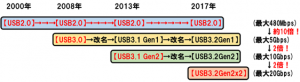
また、ご丁寧にアイコンが書かれている場合もあります。
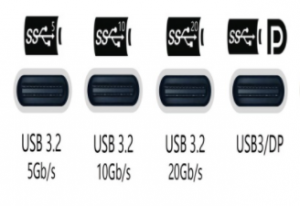

左の図はそれぞれ3.2 Gen1、3.2Gen2、3.2Gen2×2、3.2Gen1のDisplayPort(後述)対応です。アイコンが電池っぽくなっているのはPowerDelivery対応(後述)という意味になります。また、右の写真の電池に稲妻マーク、電源プラグマークもPowerDelivery対応になります。

また、こちらはUSB Type-Aですが、稲妻マーク、電源プラグマークと会社によって、呼び方や、アイコンが違いますが「この端末の電源が入っていなくても他端末に給電可能だよ」マークだそうです。
USBマークの左上にちっちゃく「+」がついているのは「外部給電推奨端子」マークだと思われます(2.0だよと主張する記事も出てきましたが3.Xの例もありました)。このマークがついてなくても基本できますが、実装上このマークを付けている端子がオススメ、と言った温度感でしょうか。
同じマークでも2.0と3.Xで意味が異なったり、会社によって統一されていないのが現状です。
2.Alternate Mode(Alt Mode)
従来だとUSBの通信プロトコルしか流せませんでしたが、Type-CになってAlt Mode(Alternate Mode)という、他の通信プロトコルも流せる機能が搭載できるようになりました。具体的には、
・Thunderbolt 3:USB伝送最大40Gbps、PowerDelivery、DisplayPortプロトコルを含有。
・Virtual Link:VRとPCを繋ぐときに使用。DisplayPortプロトコルを含有。
・DisplayPort Alternate Mode:Type-Cで映像出力する場合現状ほぼこれを実装。(マルチストリームトランスポート対応ならばデイジーチェーン可能 。)
等があります。実際の製品を選ぶときは、PC側、ケーブル、その外部装置が対応しているかチェックする必要がありますね。
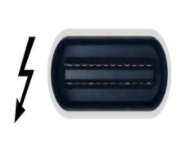

左:thunderboltマーク。
右:ディスプレイ側の写真。ここから外部へ電源供給もできるよマークとDisplayPortマーク(映像入力対応)。
3.PowerDelivery(PD)
通常最大電圧5Vのところを、最大電圧20V(最大電力は100Wまで) で電気を送れる給電規格。複数の給電規格のうち、少し前までAndroidスマホにはUSB Battery Chargeが一般的でしたが、現在はTypeC搭載スマホ≒PowerDelivery対応と言っていいほど普及しました。
PowerDeliveryは5V、9V、12V、15V、20Vをサポートしていますが、給電側の製品がこのうち何Vをサポートしているかも確認する必要があります。ちなみにケーブル選びについてはCtoCケーブルであればPDは動作しますが、最大60W (20V 3A) までと、 100W (20V 5A) までのものがあるらしいです。
長々と述べました。実際の例では、
・近年のSurfaceシリーズは映像出力対応してるけどThunderboltではない。
・macOSの場合Thunderbolt 3でもデイジーチェーンは不可能
・TypeC搭載ディスプレイとC to Cで繋いでも、映像入力には対応していない
などが混在しています。。。
※たくさん調べましたがもしかしたら間違った情報があるかもしれません。
上記に挙げたマーク等で判断したいところですが、全ての製品に付いているわけではないので、どうにかしてほしい気持ちがありますね。
汎用性の高い多機能規格はこうなる運命なのか。。。







